Bật hoặc tắt JavaScript trong Safari cho iPhone và iPad

Hướng dẫn đầy đủ về cách bật hoặc tắt JavaScript trong trình duyệt web Safari cho Apple iPhone và iPad. Tìm hiểu cách cải thiện trải nghiệm duyệt web của bạn.

Hình ảnh trùng lặp là một vấn đề đang xảy ra trên mọi điện thoại thông minh, Android hoặc iOS. Trong khi điện thoại Android có khả năng mở rộng bộ nhớ như thẻ SD, thì người dùng iPhone lại bị giới hạn dung lượng lưu trữ tích hợp được phân bổ tại thời điểm sản xuất. Do đó, việc tiết kiệm không gian lưu trữ quý giá cho người dùng iPhone trở nên quan trọng cùng với việc sắp xếp bộ sưu tập ảnh của họ. Bài đăng này mô tả 3 phương pháp khác nhau về cách xóa ảnh trùng lặp trong iPhone bằng ứng dụng xóa ảnh trùng lặp có tên là Duplicate Photos Fixer.
Cách xóa ảnh trùng lặp trong iPhone
Phương pháp 1: Phương pháp thủ công
Phương pháp cơ bản và đầu tiên để xóa ảnh trùng lặp trong iPhone là phương pháp thủ công, trong đó người dùng phải xem từng ảnh một và xóa những ảnh tương tự và giống hệt nhau. Tuy nhiên, quá trình này tiêu tốn đáng kể thời gian và công sức và không đảm bảo 100% kết quả. Hạn chế chính là bạn có thể xóa một bức ảnh không trùng lặp nhưng khá giống với một bức ảnh khác.
Đây là một phương pháp đơn giản và có thể được thực hiện bởi bất kỳ ai trong khi chờ ai đó hoặc khi đang đi du lịch. Hạn chế chính là một khi quá trình bị gián đoạn, bạn sẽ phải bắt đầu lại từ đầu cho đến khi bạn có một bộ nhớ kỹ xảo.
Phương pháp 2: Phím tắt Siri

Một trong những cải tiến quan trọng nhất trong iOS 12 là Siri Shortcuts cho phép người dùng tự động hóa nhiều tác vụ. Với ứng dụng Phím tắt của iPhone, nhiều tác vụ không tưởng trước đây đã có thể thực hiện được. Trên iPhone hoặc iPad, người ta có thể thiết kế một phím tắt để tìm và xóa các bức ảnh trùng lặp. Để thực hiện chức năng phím tắt này, hãy đi tới Cài đặt và tắt Ảnh iCloud và làm theo hướng dẫn được liệt kê bên dưới.
Bước 1: Nếu bạn chưa có, hãy tải ứng dụng Phím tắt cho iPhone của bạn. Sau đó điều hướng đến trang web này để loại bỏ các bức ảnh trùng lặp trên iPhone. Bạn có thể tải xuống thiết bị iOS của mình bằng cách mở liên kết trong trình duyệt Safari hoặc Chrome.
Bước 2 : Khởi chạy ứng dụng phím tắt và thực hiện phím tắt.
Bước 3: Sử dụng phím tắt này, bạn có thể xem bản xem trước của tất cả các ảnh nhân bản đã được tìm thấy. Nếu không có vấn đề gì, chỉ cần chạm vào Xong để tiếp tục.
Bước 4: Để xóa bất kỳ hình ảnh nào khỏi iPhone của bạn, ứng dụng Phím tắt sẽ cần sự cho phép của bạn. Để xóa tất cả các mục nhập trùng lặp, hãy chọn OK.
Chỉ những bức ảnh chính xác mới có thể được phát hiện là bản sao bằng cách sử dụng phương pháp này. Ví dụ: nếu bạn đã tải xuống ảnh hoặc video hai lần, phím tắt này sẽ hỗ trợ bạn xóa nó. Nếu bạn chụp một số hình ảnh của cùng một cảnh, phím tắt này sẽ không coi chúng là bản sao.
Phương pháp 3: Trình sửa ảnh trùng lặp
Duplicate Photos Fixer cho iOS là một ứng dụng đơn giản mà bạn có thể sử dụng bằng cách làm theo các hướng dẫn sau.
Bước 1 : Truy cập AppStore và tải xuống ứng dụng Trình sửa ảnh trùng lặp hoặc nhấp vào biểu tượng Tải xuống bên dưới.
Bước 2: Sau khi ứng dụng được cài đặt, chạm vào phím tắt để mở ứng dụng trên iPhone của bạn.
Bước 3: Nếu bạn nhận được lời nhắc về Thông báo Ảnh của bạn, hãy nhấp vào Cho phép.

Bước 4: Trên iPhone của bạn, chọn loại quét bạn muốn thực hiện.
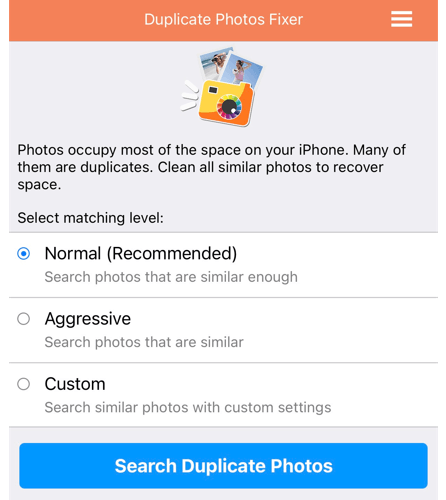
Bước 5: Tất cả các ảnh trùng lặp sẽ được nhóm lại trong bước này.
Bước 6 : Thay vì đánh dấu các bản sao theo cách thủ công, bạn có thể chọn Tự động Đánh dấu chúng.
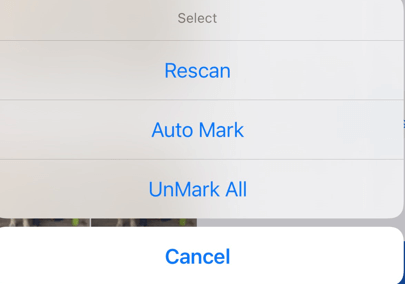
Bước 7 : Trên câu hỏi xác nhận, chạm vào biểu tượng Thùng rác ở góc dưới cùng bên phải, sau đó chạm vào nút Xóa.
Lời cuối cùng về 3 cách xóa ảnh trùng lặp trên iPhone 2021
Những bức ảnh trùng lặp không chỉ tiêu tốn dung lượng lưu trữ quý giá mà những bức ảnh lặp đi lặp lại làm hỏng niềm vui khi xem những kỷ niệm của bạn trên màn hình lớn vì bạn sẽ phải bỏ qua tất cả những bức ảnh lặp lại. Vì vậy, để khôi phục dung lượng và sắp xếp bộ sưu tập ảnh của bạn, bạn cần một ứng dụng dọn dẹp ảnh trùng lặp như Duplicate Photos Fixer được phát triển để loại bỏ các bản sao một cách dễ dàng.
Hướng dẫn đầy đủ về cách bật hoặc tắt JavaScript trong trình duyệt web Safari cho Apple iPhone và iPad. Tìm hiểu cách cải thiện trải nghiệm duyệt web của bạn.
Tìm hiểu cách tùy chỉnh chế độ StandBy trên màn hình khóa của iPhone trong iOS 17. Dễ dàng chỉnh sửa và sắp xếp lại các thành phần để tạo trang tổng quan được cá nhân hóa.
Làm cho việc đọc dễ dàng hơn trên Safari và tăng kích thước; heres như thế nào.
Nếu Dropbox không thể tìm và tải ảnh mới lên từ iPhone của bạn, hãy đảm bảo rằng bạn đang chạy phiên bản ứng dụng iOS và Dropbox mới nhất.
Tìm hiểu cách sử dụng Apple pay từ iPhone hoặc thiết bị iOS khác của bạn với hướng dẫn từng bước này.
Các bước chi tiết về cách tháo thẻ SIM khỏi Apple iPhone 6.
Tùy chọn Restrictions đã đi đâu trên Apple iPhone và iPad sau khi cập nhật iOS 12?
Bạn đang thắc mắc tại sao biểu tượng pin trên Apple iPhone hoặc iPad của bạn lại chuyển sang màu vàng? Bài đăng này sẽ cung cấp cho bạn một số câu trả lời.
Định cấu hình VPN trên điện thoại của bạn là một cách tuyệt vời để đảm bảo rằng hoạt động duyệt web của bạn vẫn ở chế độ riêng tư với nhà cung cấp dữ liệu di động của bạn. Tuy nhiên, tại một số thời điểm,
Danh sách liên hệ trên điện thoại của bạn rất tốt trong việc cho bạn biết ai đang gọi cho bạn. Tuy nhiên, đôi khi bạn nhận được cuộc gọi từ một người nào đó có "Không có ID người gọi". Hầu hết








